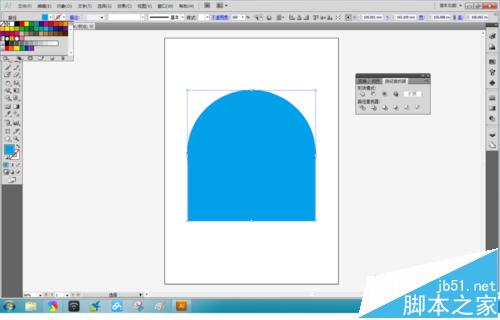AI CS5怎么使用路径查找器联集功能?
发布时间:2016-12-24 来源:查字典编辑
摘要:路径查找器面板可以很方便的对AI软件中的路径进行管理,结合,拆解,分离等功能让我们对路径查找器面板爱不释手。同时,作为初学者学习的重点,路径...
路径查找器面板可以很方便的对AI软件中的路径进行管理,结合,拆解,分离等功能让我们对路径查找器面板爱不释手。同时,作为初学者学习的重点,路径查找器得拆分开一个一个讲解,这样才有助于提高学习效率,学习来不得囫囵吞枣。
1、打开Adobe Illustrator。
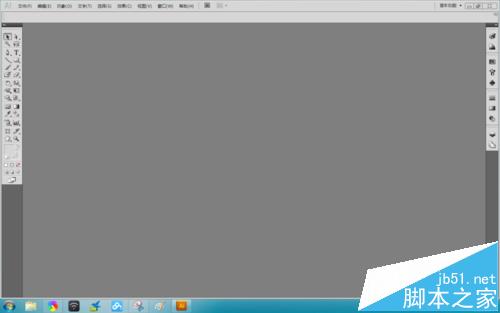
2、新建一个文档,大小设置为A4。
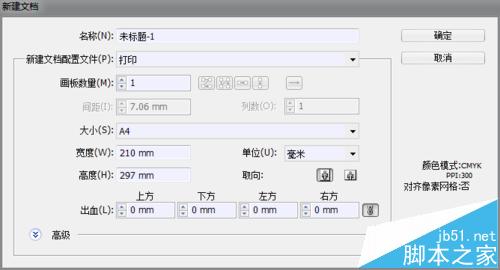
3、选择矩形工具,描边色设置为无,填色设置为红色。
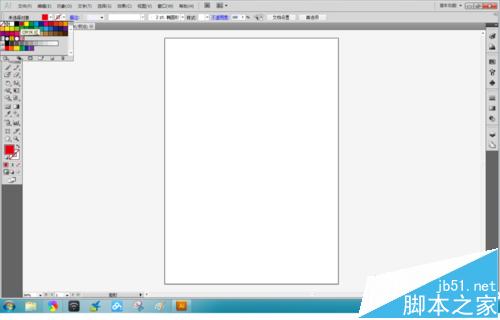
4、使用矩形工具在画布中绘制一个矩形。
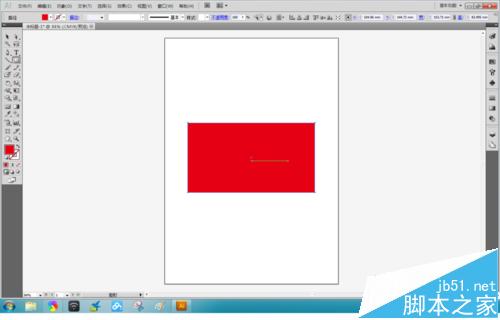
5、选择椭圆工具,描边色设置为无,填色设置为红色。
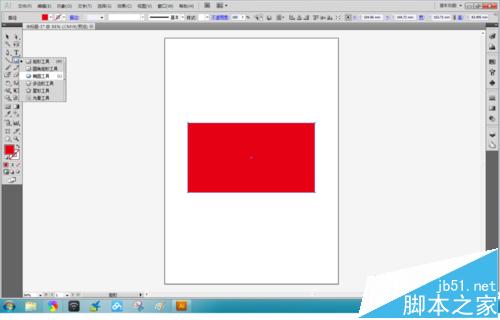
6、如图,在矩形上方绘制一个正圆。
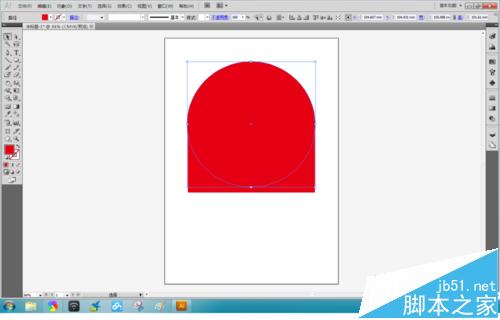
7、打开【窗口】-【路径查找器】。
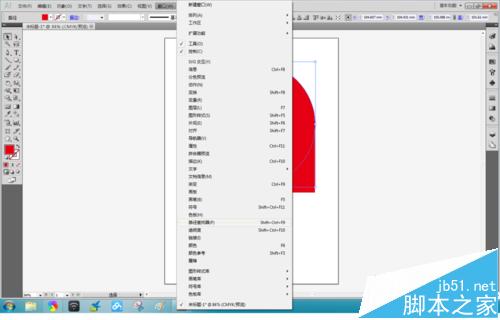
8、使用选择工具框选两个图形,点击路径查找器面板中的【联集】按钮,将其合二为一。
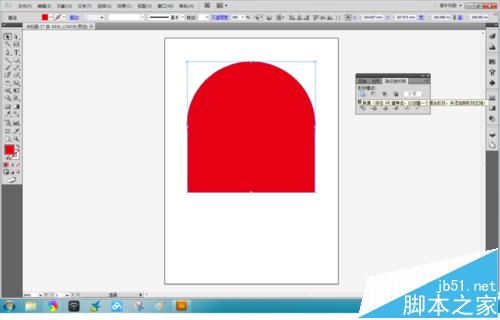
9、将图形选中,填充为蓝色,对于已经合体的圆和矩形来说,只需执行一次命令就可以了。